În prezent, Google domină peisajul internetului, având în portofoliu peste 100 de produse diverse. Unul dintre cele mai remarcabile succese este browserul Google Chrome, recunoscut ca cel mai răspândit navigator web, disponibil pe o multitudine de platforme și sisteme de operare.
Deși Google Chrome se distinge prin rapiditate și eficiență, o problemă persistentă este consumul excesiv de memorie RAM. Această caracteristică generează frecvent frustrări în rândul utilizatorilor, care se confruntă cu o utilizare intensă a resurselor sistemului.
Dispozitivele cu memorie limitată sunt afectate în mod special, funcționând lent și cu dificultăți atunci când rulează Chrome. Multitasking-ul devine aproape imposibil atunci când sunt deschise mai multe file. Prin urmare, utilizatorii sunt în mod constant în căutarea unor soluții pentru a optimiza consumul de memorie RAM al Google Chrome.
Avem la dispoziție o metodă eficientă pentru a controla utilizarea RAM de către Google Chrome. Urmați pașii prezentați mai jos pentru a reduce consumul de memorie RAM și a îmbunătăți experiența de navigare.
Soluții pentru reducerea consumului de RAM al Google Chrome
De ce Google Chrome utilizează multă memorie RAM?
Consumul ridicat de memorie RAM de către Google Chrome se datorează modului în care gestionează fiecare filă, extensie și plugin. Acestea sunt tratate ca procese separate în memoria RAM, printr-un mecanism numit „izolare”. Această abordare contribuie la creșterea vitezei și stabilității.
Procesele individuale ale fiecărui element nu sunt închise. Chiar dacă un element se blochează, restul browserului continuă să funcționeze fără probleme. Dezavantajul principal este consumul mare de memorie RAM, ceea ce duce la o utilizare intensă a resurselor.
Cum să optimizăm utilizarea memoriei RAM în Google Chrome
Mai jos sunt descrise două metode pe care le puteți folosi pentru a reduce consumul de memorie RAM al Google Chrome. Urmați cu atenție instrucțiunile pentru a îmbunătăți performanța browserului pe dispozitivele dumneavoastră.
Metoda 1: Utilizarea Managerului de Activități Chrome
Mulți utilizatori nu sunt conștienți de existența unui manager de activități integrat în Chrome, care monitorizează procesele active ale browserului. Pentru a-l accesa, urmați acești pași:
Windows: „Shift + Esc”.
MAC: „Meniu Windows”.
De aici, puteți dezactiva procesele care nu sunt necesare, reducând astfel consumul de memorie RAM al Google Chrome.
Metoda 2: Eliminarea automată a filelor inactive
Această metodă de optimizare a consumului de memorie RAM al Google Chrome presupune dezactivarea automată a filelor care nu au fost folosite o perioadă de timp, eliberând resurse.
Pentru a activa această funcție, urmați acești pași:
În bara de adrese, introduceți „chrome://flags/#enable-tab-discarding” (fără ghilimele) și apăsați Enter.
Sub secțiunea „Activați eliminarea filelor”, selectați opțiunea „Activat”.
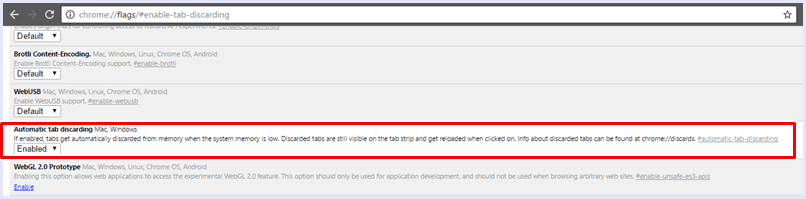
Te-ar putea interesa: Îmbunătățirea memoriei RAM prin utilizarea unui pendrive în Windows
În concluzie, acestea sunt două dintre cele mai eficiente metode pentru a reduce consumul de memorie RAM al Google Chrome. Dacă aveți sugestii sau aveți nevoie de asistență suplimentară, nu ezitați să ne contactați prin intermediul secțiunii de comentarii de mai jos.